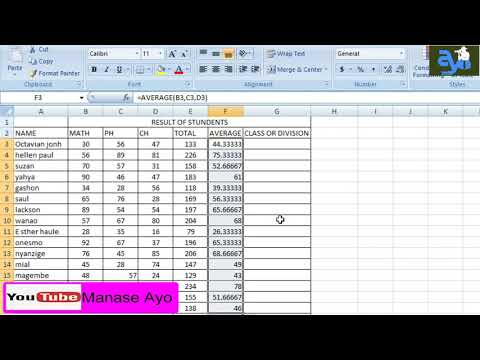Hii wikiHow inafundisha jinsi ya kutumia iPhone yako kuona jinsi samani za IKEA zitakavyoonekana nyumbani kwako. Programu ya Mahali ya IKEA hutumia ukweli uliodhabitiwa (AR) kukuwezesha kupanga fanicha ya ukubwa halisi katika nafasi yako ukitumia kamera ya iPhone yako.
Hatua

Hatua ya 1. Fungua Mahali pa IKEA
Ni nembo ya bluu na manjano ya IKEA kawaida hupatikana kwenye skrini ya nyumbani.
- Ikiwa bado haujasakinisha Mahali ya IKEA, unaweza kuipata bure kutoka kwa Duka la App.
- Lazima uwe na iOS 11 au baadaye kutumia programu hii.

Hatua ya 2. Endelea kupitia skrini za kukaribisha
Ikiwa ni mara yako ya kwanza kutumia Mahali ya IKEA, utapitia mafunzo mafupi ambayo yanaelezea huduma za programu.

Hatua ya 3. Gonga sawa kuruhusu ufikiaji wa kamera

Hatua ya 4. Gonga sawa, wacha tuone
Taarifa ya faragha itaonekana.

Hatua ya 5. Soma na ukubali taarifa ya faragha
Itabidi ubonyeze kitufe cha nyuma baada ya kusoma taarifa na kisha ugonge Ndio, ninafanya ikiwa unakubali.

Hatua ya 6. Gonga kitufe cha +
Ni sehemu ya katikati ya skrini. Hii inafungua skrini ya utaftaji.

Hatua ya 7. Tafuta samani
Gonga moja ya chaguzi kwenye skrini ya sasa, au vinjari kwa kategoria kwa kugonga ≡ kwenye kona ya juu kulia.

Hatua ya 8. Gonga kipengee ili uchague
Picha ya kitu hicho na bei yake itaonekana.
- Ili kuhifadhi kipengee kwenye vipendwa vyako, gonga ikoni ya moyo kwenye kona ya chini kulia ya skrini.
- Kuangalia vipendwa vyako, gonga muhtasari wa mtu kwenye kona ya chini kulia ya kitazamaji cha kamera.

Hatua ya 9. Gonga JARIBU KATIKA MAHALI PAKO
Hii inafungua kitazamaji cha kamera.

Hatua ya 10. Panga sehemu ya chumba chako ambapo unataka kuweka fanicha kwenye kitazamaji cha kamera

Hatua ya 11. Gonga alama ya kuangalia
Ni sehemu ya katikati ya skrini. Hii inaweka kipengee kwenye chumba.

Hatua ya 12. Buruta kipengee kwenye eneo unalotaka

Hatua ya 13. Zungusha kipengee kwa vidole viwili mpaka kiangalie mwelekeo sahihi
Bidhaa hiyo iko sasa.
Endelea kuongeza vitu vya fanicha hadi uwe umepamba tena nafasi yako na fanicha ya IKEA. Halafu, endelea kutazama kwenye kitazamaji cha kamera unapozunguka chumba. Utapata hisia ya kile chumba chako kitakavyokuwa ikiwa ulinunua vitu vilivyochaguliwa kutoka kwa IKEA

Hatua ya 14. Tafuta vitu mbadala
Ikiwa una fanicha ndani ya nyumba yako ambayo ungependa kuibadilisha, unaweza kutumia Mahali pa IKEA kurahisisha utaftaji wako. Hivi ndivyo:
- Fungua Mahali pa IKEA. Kitazamaji cha kamera kitaonekana.
- Gonga aikoni ya mraba iliyovunjika kwenye kona ya kushoto-chini ya skrini. Utaona ″ Gonga kitu unachotaka kutafuta ″ kwenye kona ya juu kushoto.
- Panga kipengee unachotaka kubadilisha kwenye kivinjari cha kutazama (kama mfanyakazi au kitanda).
- Gonga kitu ili uichague.
- Buruta kingo za fremu kuchagua kitu kizima.
- Gonga glasi ya kukuza chini ya skrini ili utafute. Orodha ya matokeo yanayofanana itaonekana.
- Gonga matokeo ili uiangalie.
- Gonga moyo ili uhifadhi kipengee kwa vipendwa vyako.